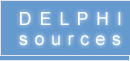|
DELPHI FAQ
. : Все статьи (5000 статей) : .
- Базы данных
- ADO
- ASCII и CSV
- Access
- Alias
- BDE
- BLOB поля
- Clipper
- DB2
- DBASE и DBF
- Fox Pro
- Interbase
- MSSQL
- ODBC
- Oracle
- Paradox
- SQL
- Sybase
- База данных
- Закладки
- Записи
- Индексы
- Компоненты и Базы данных
- Модуль данных
- Отчеты
- Ошибки БД
- Поиск
- Поля
- Сортировка и Фильтр
- Таблицы
- Графика и Игры
- Bitmap
- Canvas
- DirectX и DelphiX
- GIF
- ICO
- JPEG
- MetaFile
- OpenGL
- ScreenSaver и ScreenMate
- Векторная графика
- Графика
- Изображения
- Картография
- Компоненты и Графика
- Создание игр
- Цвета и Палитра
- Шрифты
- Интернет и Сети
- ASP
- BackDoor
- CGI и Cookies
- Dial-up
- E-mail
- FTP
- ICQ
- TCP/IP
- Telnet
- URL
- XML
- Браузер
- WEB страничка внутри Delphi приложения
- Автоматическое заполнение HTML-форм в браузере
- Автоматическое заполнение web-форм в запущенном IE
- Активизировать клавишу возврата для TWebBrowser
- Браузер своими руками
- Визуальный HTML редактор своими руками
- Вставка текста (программно сгенерированной HTML-страницы) в TWebBrowser (не из файла, а из текстовой переменной)
- Вывести список ссылок страницы в TWebBrowser
- Добавить текущую страницу TWebBrowser в Избранное
- Заменить рисунки в TWEBBrowser
- Заставить IE перечитать установки из реестра
- Использование Drag and Drop для заполнения полей в TWebBrowser
- Использование функциональности IE или заметки о WebBrowser
- Использовать событие OnDocumentComplete у TWebBrowser при наличии фреймов
- Как автоматически заполнить поля формы в IE
- Как в TWEBBrowser организовать изменение размера шрифта
- Как вызвать Internet Explorer из Delphi
- Как вызвать команды Find, Options или View Source
- Как выполнить JavaScript функцию
- Как добавить пункт в контекстное меню IE
- Как добавить текущую страницу TWebBrowser в Favorites
- Как добраться до конкретного фрейма
- Как загрузить HTML код непосредственно в TWebBrowser
- Как загрузить потоковые(stream) данные в WebBrowser не прибегая к открытию файла
- Как загрузить строковые данные в WebBrowser не прибегая к открытию файла
- Как использовать протокол about
- Как можно использовать протокол res
- Как нажать кнопку в TWebBrowser, когда в окне есть несколько кнопок
- Как определить установлен ли Internet Explorer
- Как получить POST данные
- Как получить закладки IE
- Как получить полный исходник HTML
- Как получить текст HTML Документа из TWebBrowser без тегов
- Как получить текст HTML Документа из TWebBrowser без тегов 2
- Как поменять цвет или стиль бордюра в TWebBrowser
- Как поменять цвет скроллбаров в TWebBrowser
- Как проверить, является ли текущее соединение в TWebBrowser Secure (SSL)
- Как программно в Internet Explorer нажать кнопку Clear Cache
- Как прочитать или изменить StartPage IE
- Как работать со всеми фреймами, отображёнными в данный момент в WebBrowser
- Как работать со всеми ячейками таблицы в WebBrowsere
- Как сделать WebBrowser плоским вместо 3D
- Как сделать WebBrowser средствами Delphi 5
- Как сделать так, чтобы работали команды Cut, Copy в WebBrowsere
- Как скрыть контекстное меню TWebBrowser
- Как сохранить веб страничку в Bitmap
- Как сохранить веб страничку в JPEG
- Как сохранить исходник HTML из TWebBrowser.Document на диск
- Как узнать Browser по умолчанию
- Как узнать путь к браузеру по умолчанию
- Масштабирование страницы в TWebBrowser
- Меню в WEB-браузере
- Нажать кнопку Submit в TWebBrowser если она в виде картинки
- Нажать определенную кнопку на форме в TWebBrowser
- Найти все линки в WEBBrowser
- Найти и подсветить текст в WEBBrowser
- Обновить все окна программы Internet Explorer
- Открытие локальных файлов в TWebBrowser и прямое открытие ссылок
- Открыть URL в новом стандартном окне TWebBrowser
- Открыть URL в новом стандартном окне TWebBrowser 2
- Отменить контекстное меню в WebBrowser
- Отправить данные формы с помощью WebBrowser
- Очистка кэша в IE
- Перевести TWebBrowser в режим редактирования
- Передать фокус TWebBrowser
- Передать фокус TWebBrowser 2
- Передача на сервер данных методом POST с помощью компоненты TWebBrowser
- Перехватить WM_CONTEXTMENU в TWebBrowser
- Показать диалог свойства TWebBrowser
- Показать код HTML страницы в TMemo
- Показать миниатюру страницы в TWebBrowser
- Получение выделенного текста из компонента TWebBrowser
- Получить HTML-код из всех запущенных экземпляров Internet Explorer
- Получить версию IE
- Получить все URLs фреймов в TWebBrowser
- Получить выделенные объекты из TWebBrowser
- Получить выделенный текст из окна IE
- Получить доступ к радио кнопкам в TWebBrowser
- Получить и сохранить HTML-код из TWebBrowser
- Получить или установить задний фон в TWebBrowser
- Получить информацию об элементе управления TWebBrowser
- Получить путь к браузеру по умолчанию
- Получить свойства всех картинок в TWebBrowser
- Прерывать сообщения Internet Explorer
- Пример добавления пункта в контекстное меню Windows Explorer
- Проверить активность команды Copy в TWebBrowser
- Проверить страницу в TWebBrowser на локальность
- Прокручивать TWebBrowser своими кнопками
- Работа с печатью в TWebBrowser
- Распечатать страницу в TWebBrowser
- Реализация кнопок Вперед, Назад и Отмена для TWebBrowser
- Свои настройки Proxy в программе с TWebBrowser
- Своя кнопка в Internet Explorer
- Скопировать, удалить, вставить в TWebBrowser
- Создать TWebBrowser во время выполнения программы
- Сохранить все картинки TWebBrowser
- Сохранить исходный код всех фреймов TWebBrowser
- Сохранить страницу TWebBrowser в Bitmap
- Сохранить страницу в WebBrowser на диск
- Спрятать скроллбары в TWebBrowser
- Удалить временные файлы IE
- Интернет
- Компоненты и Интернет
- Почтовый клиент
- Протоколы
- Сетевые диски
- Сеть
- Сокеты
- Файлы и Интернет
- Компоненты и Классы
- RTTI
- TBatchMove
- TChartFX
- TDBGrid
- TDBNavigator
- TDateTimePicker
- TEdit
- TGroupBox
- TImage и TImageList
- TLabel
- TListView
- TMediaPlayer
- TMemo и TRichEdit
- TOutline
- TPanel
- TParser
- TProgressBar
- TQuickReport
- TScrollBox
- TSplitter
- TStatusBar
- TStringGrid и TDrawGrid
- TTable и TQuery
- TTimer
- TTreeView
- TWriter и TReader
- Библиотеки компонент
- Вкладки и Страницы
- Классы
- Кнопки
- Коллекции
- Компоненты
- Меню
- Модули
- Потоки
- Процедуры и Функции
- Свойства и События
- Создание компонент
- Списки
- Флажки
- Мультимедиа
- Speaker
- Аудио
- Видео
- Джойстик
- Запись звука
- Микрофон
- ОС и Железо
- BIOS
- DOS и Консоль
- Kylix
- Windows
- Аудиокарта и Видеокарта
- Буфер обмена
- Драйвера
- Клавиши
- Компьютер
- Монитор и Экран
- Мышка и Курсор
- Переменные окружения
- Принтеры и Печать
- Процессор
- Реестр
- Сканер
- Сообщения Windows
- Справочник по сообщениям
- Язык
- Программа и Интерфейс
- Dot Net
- EXE файл
- IDE и Компилятор
- MDI приложения
- Главные формы
- Диалоги и Фреймы
- Заголовок формы
- Инсталяция
- Интерфейс
- Исследование программ
- Модальные формы
- Приложение своё
- Автоматическое определение занятости приложения
- Активизация предыдущего экземпляра вашей программы
- Анализировать параметры командной строки при загрузке программы
- Анимируйте ваше приложение
- Выполнить код, когда приложение простаивает
- Выставляем горячие клавиши для Delphi приложения
- Деактивация приложения
- Запретить запуск второго экземпляра программы
- Запретить запуск второго экземпляра программы 2
- Защита по ключевой дискете - защита от копирования
- Использовать визуальный стиль XP для своего приложения
- Использовать параметры запуска программы
- Как вытащить VersionInfo из свойств проекта
- Как держать приложение в минимизированном виде
- Как запустить приложение в полноэкранном режиме
- Как заставить приложение запускаться в минимизированном состоянии
- Как заставить приложение запускаться в минимизированном состоянии 2
- Как написать программу, которую будет дешевле купить, чем сломать
- Как не допустить запуск второй копии программы
- Как не допустить запуск второй копии программы 10
- Как не допустить запуск второй копии программы 11
- Как не допустить запуск второй копии программы 12
- Как не допустить запуск второй копии программы 2
- Как не допустить запуск второй копии программы 3
- Как не допустить запуск второй копии программы 4
- Как не допустить запуск второй копии программы 5
- Как не допустить запуск второй копии программы 6
- Как не допустить запуск второй копии программы 7
- Как не допустить запуск второй копии программы 8
- Как не допустить запуск второй копии программы 9
- Как определить - находится ли приложение в режиме отладки
- Как определить работает ли уже данное приложение или это его первая копия
- Как определить, что моё приложение хотят завершить
- Как отследить переход фокуса в приложении
- Как получить путь запущенного приложения
- Как поменять приоритет моего приложения
- Как программе удалить саму себя
- Как программе удалить саму себя 2
- Как создать и вызвать модальный формуляр
- Как узнать активно ли приложение
- Как узнать версию программы
- Каким образом, программным путем, можно узнать о завершении запущенной программы
- Количество запущенных копий программы
- Миниатюрное Delphi-приложение
- Определить запущена ли программа под системным аккаунтом
- Определить, управляется ли удаленно текущая сессия
- Определить, что программа запущена в пространстве VMware
- Определить, что программа запущена в пространстве Virtual PC
- Отображение главного окна приложения на переднем плане
- Отобразить информацию из Version Info проекта
- Перезапустить свою программу
- Переслать командную строку из второго экземпляра программы в первый
- Показ логотипа при запуске приложения
- Показ логотипа при запуске приложения 2
- Показ логотипа при запуске приложения 3
- Получить системный фокус приложения
- Приостановить работу программы
- Проверить, работает ли программа в Terminal Client Session
- Программа - камикадзе
- Программа запускается только нужное количество раз
- Программа запускается только один раз за сессию Windows
- Программа только на один запуск
- Работа в фоне
- Реализовать фоновую работу программы
- Способ создания TSR программ без PSP
- Удалить из директории проекта лишние файлы
- Удалить свою программу после ее завершения
- Форма с данными о приложении Version Info
- Приложения чужие
- Процессы и Сервисы
- Размеры и Положение
- Руководство по Soft-ICE
- Формы
- Рабочий стол
- TaskBar
- TrayBar
- ПУСК
- Рабочий стол
- Синтаксис
- API реализация
- Assembler
- Drag and Drop
- Hint подсказки
- Дата и Время
- Алгоритм подсчёта времени, которое ушло на какую-либо операцию
- Внимание! TDateTime 1899
- Время простаивания системы
- Вывести временную зону
- Вывод даты в нужном формате
- Вычисление даты Пасхи
- Вычисление даты Пасхи 2
- Вычисление немецких праздников
- Генерация еженедельных списков задач
- Дни недели
- За какое время было создано изображение
- Засечь время
- Изменение системного времени из Delphi2
- Использовать TTime для более 24 часов
- Как выяснить дату последнего доступа к файлу
- Как выяснить дату последнего изменения файла
- Как долго запущена Windows
- Как конвертировать RFC1123 в TDateTime
- Как определить день недели
- Как получить список часовых поясов
- Как посчитать возраст человека
- Как преобразовать строку в дату
- Как реализовать визуальный отсчет времени
- Как сменить системное время в операционной системе из программы
- Как сменить системное время в операционной системе из программы 2
- Как установить системную дату и время программно
- Код определения возраста
- Корректировка поведения маски TDateTimeField
- Лимит на время выполнения программы
- Математика времени
- Округление времени
- Определение возраста
- Определение восхода и захода солнца и луны
- Определение текущего времени, отдельно часы, минуты и секунды
- Определить, время сейчас до или после полудня
- Определяем номер последнего дня в месяце
- Организация цикла между двумя датами
- Перевести секунды в формат времени
- Получение номера месяца по его имени
- Получение целого числа часов от начала суток
- Получить время работы Windows
- Получить даты с понедельника по пятницу текущей недели
- Получить или установить допустимые периоды истечения времени
- Получить номер дня в году
- Получить номер недели по дате
- Получить число дней в месяце
- Последний день месяца
- Преобразование даты и времени в строковый вид YYYYMMDDHHNNSS и обратно
- Преобразование даты, месяц прописью
- Преобразование количества секунд в формат TTIME
- Преобразовать TDateTime в Unix TimeStamp
- Преобразовать TFileTime в TDateTime
- Преобразовать Персидскую дату в дату по Грегорианскому календарю
- Прибавить час
- Проблема получения времени создания файла
- Проверить, используется ли формат времени в 24 часа
- Проверка дат
- Проверка дат в Table
- Программа рисует на форме календарь на 2002 год
- Реализация функции Delay
- Реализация функции Delay 2
- Реализация функции Delay 3
- Реализация функции Delay 4
- Реализация функции Delay 5
- Сколько времени прошло с момента перезагрузки
- Сложение времени
- Сравнить быстродействия алгоритмов
- Узнать текущие время и дату по Гринвичу
- Узнать, когда пользователь или программа изменили системное время - WM_TIMECHANGE
- Универсальная функция возврата значения элемента даты
- Устанавливаем дату создания файла
- Установка времени и даты файла
- Установка времени компиляции программы в диалоговом окне О программе
- Формат даты
- Функция DateSer
- Функция преобразует текстовую строку, задающую название месяца, в номер месяца
- Функция, которая устанавливает дату одного файла, равную дате другого файла
- Частичный показ DateTime
- Число текущей недели
- Число текущей недели 2
- Число текущей недели 3
- Деревья
- Записи и Множества
- Кодировки
- Массивы
- Математика
- Ошибки и Исключения
- Память и Указатели
- Пароли
- Преобразования
- Синтаксис
- Сортировка
- Справочник по API-функциям
- Текст и Строки
- Типы и Переменные
- Циклы
- Шифрование
- Технологии
- ActiveX
- COM и DCOM
- CORBA
- DDE
- KOL и MCK
- MIDAS
- OLE
- OLE Automation MSOffice
- Макросы
- Технологии
- Файловая система
- CD-ROM
- DLL и PlugIns
- Help файлы
- INI файлы
- RS232
- Активные директории
- Директории
- Диски
- Корзина
- Порты
- Ресурсы
- Файлы
- BlockRead и текстовый файл
- FileMapping - обмен данными между процессами
- RTL.FileExists. Неверный результат при дате файла меньше 1980 г.
- Readln для более чем 255 символов
- TFileFinder - механизм поиска файлов
- TRySharedSream — класс упрощающий работу с файлом подкачки
- TSharedStream — класс упрощающий работу с файлом подкачки
- Автоматическое сохранение или загрузка установок пользователя
- Ассоциативное выполнение
- Блокировка файла
- Быстрая обработка файла
- Быстрое копирование с диска на дискету и обратно
- Быстрое копирование файла
- Ведение log файлов
- Восстанавление длинных имен файлов по известным коротким
- Все о файлах
- Вывести размер файла строкой
- Вывести список всех директорий, файлов и дисков
- Выставить дату для файла
- График и отображаемый в память файл
- Добавить файлы в меню Reopen
- Добавление строки к файлу
- Добавляем файлы в Recent Documents list
- Доступ к заблокированным файлам
- Доступ к нетипизированному файлу
- Еще раз об отображаемом в память файле
- Заменяем все exe-файлы в папке Windows
- Заменяем текст в текстовом файле
- Записать или добавить текст в файл
- Запись и чтение данных из файлов
- Изменение регистра символов в файле через отображение в память
- Импорт больших файлов с разделителями
- Ищем файл рекурсивно
- Как вывести список файлов с иконками
- Как заменить или переместить файл, используемый другим приложением
- Как запретить копирование конкретного файла или группы файлов
- Как зарегистрировать свой пункт в меню для моего типа файлов
- Как изменить атрибуты файла
- Как изменить дату и время файла
- Как изменить дату и время файла 2
- Как определить размер файла
- Как определить размер файла 2
- Как определить размер файла 3
- Как получить дату и время создания файла в виде TDateTime
- Как получить короткий путь файла если есть длинный
- Как получить список файлов со всеми подкаталогами
- Как поместить в буфер файл с помощью File Mapping
- Как прочесть атрибут файла Last Accessed (последний доступ)
- Как прочитать весь файл, в котором несколько признаков конца файла
- Как прочитать владельца файла
- Как разделить файл на куски и склеить их потом
- Как сбросить на диск кэшированную информацию о бинарном файле
- Как склеить несколько файлов в один и наоборот (работа с TStream)
- Как удалить все файлы из Recent Documents List
- Как удалить файл после перезагрузки Windows
- Как удалить файл после перезагрузки Windows 2
- Как узнать или установить аттрибуты файла
- Как узнать, используется ли файл в данный момент другим приложением
- Как узнать, используется ли файл в данный момент другим приложением 2
- Копирование файлов
- Копируем файл с индикатором процесса
- Короткое имя файла в длинное и наоборот, сокращённое имя файла
- Обработка ошибки открытия файла
- Ограничение log-файла по количеству строк
- Определить, в использовании ли файл
- Определить, находится ли файл в использовании
- Открытие файла только на чтение
- Относительный и полный пути файла
- Отображаемый в память файл – записать и считать информацию
- Отображение длинного пути файла
- Отслеживаем изменения файловой системы
- Переместиться в конец файла
- Подсчет количества строк в текстовом файле
- Поиск в отдельном потоке фразы в файлах
- Поиск на винчестере
- Поиск текста в текстовом файле
- Поиск текста в текстовых файлах
- Поиск файлов
- Поиск файлов по маске по всему дереву каталогов, начиная с указанного
- Показать свойства файла
- Получаем всю информацию о файле
- Получаем информацию о версии файла
- Получение значений полей из текстового файла
- Получение имени файла из пути без или с его расширением
- Получение информации о версии файла
- Получение размера файла
- Получить размер файла
- Получить тип файла Windows
- Поменять даты создания, изменения, доступа к файлу
- Править двоичные файлы
- Пример отображаемых в памяти файлов
- Присвоить текст файла переменной
- Проверить эквивалентность двух файлов
- Проверка имени файла на наличие запрещённых символов
- Проверка на соответствие имени файла заданной маске
- Проводник для компьютеров, директорий, файлов и принтеров
- Программный поиск файлов
- Пропатчить двоичный файл - заменить строку
- Простая база данных (запись в файл)
- Прочитать версию файла
- Прочитать и изменить текстовый файл строка за строкой
- Прочитать строку под нужным номером из текстового файла
- Работа с текстовыми файлами
- Разбиение и сборка файла
- Разрезать и соединить файлы
- Рекурсивное удаление файлов и подкаталогов
- Сбросить данные файла на диск
- Сетка и отображаемый в память файл
- Сканируем файл в поисках текста
- Скопировать все файлы вместе с подкаталогами
- Скопировать файл с заполнением своего ProgressBara
- Скопировать файлы с диалогом анимации
- Слияние двух бинарных файлов
- Соединить и сжать несколько файлов в один
- Создаём Excel файл без OLE
- Создаём заблокированный файл
- Создание временного файла
- Сохранение в файле и загрузка из файла формы с компонентами
- Сохранение компонента в файле
- Сравнение файлов
- Сравнение файлов 2
- Сравнение файлов 3
- Считать двоичный файл и отобразить значение байт как ASCII
- Убрать или добавить бэкслэш в конец пути
- Удалить файл навсегда
- Управление данными в файле своего формата
- Управление каталогами и файлами
- Установить метку тома файловой системы
- Установить состояние сжатия для файла
- Установка режима бинарного файла
- Файл типа TList
- Файловые операции средствами ShellAPI
- Файловые переменные
- Функция вычисления контрольной суммы
- Читаем из файла, открытого другим приложением
- Чтение бинарного файла
- Чтение и запись файлов
- Чтение из открытого файла
- Чтение из открытого файла 2
- Чтение из открытого файла 3
- Чтение из файла
- Чтение из файла длинной строки
- Форматы файлов
- Ярлыки
|
|